Obrežite sliko v programu Paint
Program za obdelavo slik 'Microsoft Paint' je na voljo v vsaki različici sistema Windows. Seveda Paint ne more konkurirati dragim programom, vendar lahko s to programsko opremo urejate sliko ali jo izrežete na določeno velikost.

Microsoft Paint je že vgrajen v sistem Windows
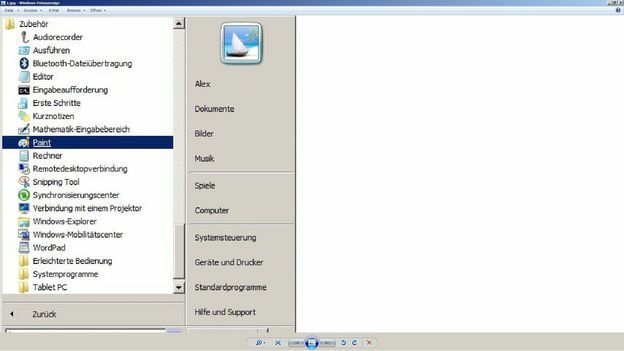
- Ali želite slike te lahko samodejno odprete s programom za ogled slik Microsoft Windows. Vendar ta program ni primeren za urejanje slik. Kljub temu vam v ta namen ni treba kupovati ali nalagati dodatne programske opreme.
- Vse trenutne različice sistema Windows in starejši Microsoftovi operacijski sistemi imajo vgrajeno programsko opremo Paint. Če urejate in spreminjate slike ali želite izrezati določeno sliko na drugo velikost, lahko samozavestno uporabite Paint.
- Paint je bil vedno v meniju Start v sistemu Windows in ga najdete tudi v Windows 7 najti prek tega.

Tako lahko obrežete sliko v programu Paint
- Najprej zaženite Paint (prek »Start«, »Vsi programi« in »Dodatki«) ali odprite sliko neposredno z desnim gumbom miške in izberite Paint.
- V programu Paint so na voljo različne funkcije in orodja, s katerimi lahko hitro in enostavno urejate ali spreminjate slike.
- Orodje "Crop" se nahaja neposredno v meniju Paint, vendar ima sivo ozadje in ga ni mogoče izbrati. Preden obrežete sliko, morate najprej izbrati.
- Če želite to narediti, kliknite »Izberi« in nato pravokotno ali prosto izbiro.
- Z uporabo pravokotnega izbirnega obrazca lahko z levim gumbom miške ustvarite posamično velik pravokotnik in določite slikovni del. Prosta izbira je primerna za zelo natančno delo.
- Ko končno izberete, morate samo pritisniti "Crop" in Paint bo samodejno ustvaril novo sliko za vas. Vse, kar morate storiti, je, da novo sliko shranite z ikono diskete, preden jo zaprete.
Uporabite program za zmanjšanje slike - tako deluje
Številne slike, ki ste jih na primer posneli z digitalnim fotoaparatom, imajo ...

S programsko opremo Barvo lahko uporabite za obrezovanje katere koli slike do posamezne velikosti in njeno profesionalno urejanje. Čeprav bi ime Paint dejansko predlagalo čisti program za barvanje, je brezplačna programska oprema eden najbolj uporabnih programov Windows.
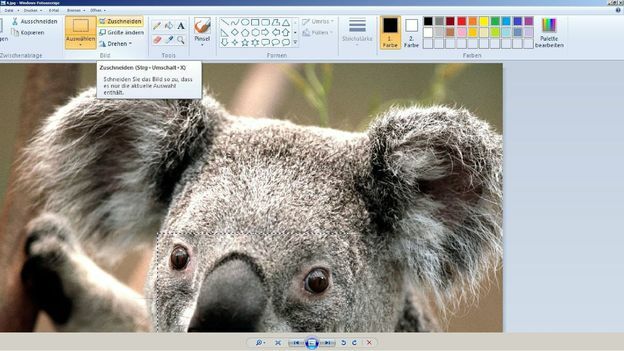
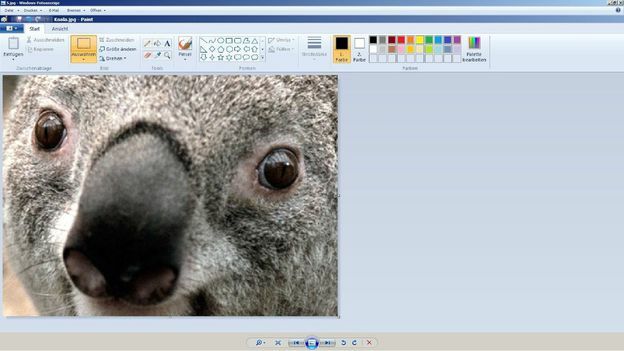
Kako koristen se vam zdi ta članek?
